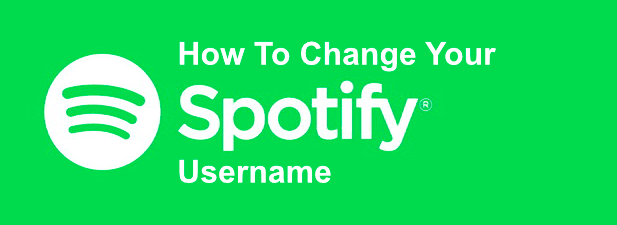Cuando se trata de transmisión de música, pocos servicios tienen el alcance, el atractivo y la variedad que Spotify ofrece a sus usuarios. Algunos usuarios han estado usando Spotify desde su lanzamiento en 2008, y sus gustos musicales también han cambiado con el tiempo. Así como la industria de la música ha cambiado, también lo han hecho los oyentes.
Puede sentirse un poco avergonzado por sus hábitos de escuchar música, pero no lo esté: hay una manera de ocultar su frenesí secreto del pop adolescente de los viernes por la noche manteniendo su perfil público de Spotify lo más anónimo posible. Si desea cambiar su nombre de usuario de Spotify, esto es lo que debe hacer.
¿Puedes cambiar tu nombre de usuario de Spotify?
Antes de que se apresure a ingresar a la configuración de Spotify para cambiar su nombre de usuario, es importante comprender las limitaciones. En realidad, no puedes cambiar tu Spotify nombre del usuario, pero lo que puedes hacer es cambiar tu Mostrar un nombre en la aplicación móvil de Spotify, que luego será visible en su perfil público de Spotify.
Este cambio se aplicará a su cuenta en su totalidad, lo que significa que su nombre para mostrar actualizado aparecerá en su perfil en la aplicación de escritorio de Spotify, en el reproductor web de Spotify y en su perfil público para que otros lo vean. Este sería el nombre que verán usted y los demás cuando cree una lista de reproducción colaborativa, por ejemplo.
No puede agregar un nombre para mostrar personalizado utilizando la interfaz web o de escritorio, pero puede vincular Spotify a su cuenta de Facebook. Esto hará que su nombre para mostrar se actualice para usar el nombre usado en su perfil de Facebook.
Cómo cambiar el nombre de visualización de Spotify en Android, iPhone o iPad
Para configurar manualmente el nombre para mostrar de su perfil de Spotify, deberá hacerlo utilizando la aplicación móvil de Spotify. Estos pasos son solo para usuarios estándar de Spotify. Si está utilizando la aplicación Spotify for Kids, puede cambiar el nombre para mostrar de los niños usando la aplicación en el Configuración de los padres zona en su lugar.
Estos pasos son los mismos para los usuarios de Android, iPhone y iPad porque la interfaz de Spotify es similar en todas las plataformas.
- Abra la aplicación Spotify en su dispositivo móvil para comenzar. Grifo bienvenida, luego toca el configuraciones icono de rueda dentada en la parte superior derecha para acceder a la configuración de Spotify.
- En el configuraciones menú, toque su nombre en la parte superior, donde Ver perfil se muestra en texto más pequeño debajo de su nombre.
- Su perfil público se mostrará aquí. presione el Editar perfil debajo de su nombre para mostrar existente para cambiar esto.
- En el Editar perfil menú, puede cambiar el nombre para mostrar y la foto que se muestra en su perfil público (visible en todas las plataformas). Realice los cambios apropiados y luego toque Ahorrar arriba a la derecha para confirmar.
Una vez realizado el cambio, volverá a su perfil público. El nombre para mostrar de la actualización será visible aquí. Si necesita cambiarlo en cualquier momento, repita los pasos anteriores para hacerlo.
Cualquier cambio que realice se aplicará inmediatamente a su perfil y será visible en su aplicación Spotify en todas las demás plataformas.
Usando su nombre de Facebook como el nombre de visualización de Spotify
Como mencionamos, no es posible cambiar su nombre para mostrar de Spotify en dispositivos de escritorio, ya sea a través de la aplicación de escritorio de Spotify o del sitio web. Sin embargo, puede vincular su cuenta de Facebook a Spotify usando la aplicación de escritorio, que actualizará el nombre para mostrar de su perfil para que coincida con su nombre de Facebook.
Este proceso debería ser el mismo en las plataformas Windows y Mac.
- Para vincular Facebook a su cuenta de Spotify, abra la aplicación de escritorio y presione el botón bienvenida pestaña en el menú de la izquierda. Desde allí, haga clic en su nombre (nombre para mostrar o nombre de usuario) en la parte superior derecha y haga clic en configuraciones en el menú desplegable.
- En el configuraciones zona, haga clic en el Conectarse a Facebook botón debajo del Facebook sección.
- Deberá iniciar sesión en su cuenta de Facebook en la ventana emergente. Ingrese su nombre de usuario y contraseña de Facebook aquí, luego haga clic en Iniciar sesión Continuar.
- Facebook le pedirá que confirme que desea vincular su cuenta de Spotify a su perfil de Facebook. Esto implicará que se comparta la información de su perfil de Facebook (incluido su nombre y fecha de nacimiento). Pinchalo Continuar como para confirmar que está satisfecho con la información compartida, o presione Edita esto para seleccionar primero la información que desea compartir.
- Si elige cambiar alguno de los detalles compartidos con Spotify, haga clic en los controles deslizantes junto a la información de la lista para anular la selección y luego haga clic en Continuar como Continuar.
Su información de Facebook, incluido su nombre y la imagen de visualización, ahora debería estar visible en su perfil de Spotify, reemplazando su nombre de visualización preexistente. Puede eliminar este enlace más tarde, si es necesario.
- Para desvincular Facebook de Spotify (y eliminar su nombre de Facebook de su perfil de Spotify), haga clic en bienvenida en la aplicación de escritorio de Spotify. Haga clic en su nombre en la parte superior derecha, luego haga clic en configuraciones. Bajo el Facebook sección, haga clic en el Cerrar sesión en Facebook botón.
El enlace entre Spotify y Facebook se romperá aquí, pero es posible que deba acceder a su Configuración de privacidad de Facebook para eliminar por completo todos los enlaces entre Spotify y Facebook. Al eliminar el enlace, su nombre para mostrar debería volver al nombre previamente definido por usted (o por Spotify automáticamente).
Si no elimina la conexión Spotify-Facebook en la configuración de privacidad de Facebook, debería poder restaurar este enlace haciendo clic en el botón Iniciar sesión desde Facebook de nuevo: su nombre para mostrar debe actualizarse de inmediato.
Aprovechando Spotify al máximo
Saber cómo cambiar su nombre de usuario de Spotify es solo uno de los muchos consejos y trucos de Spotify que puede usar para aprovechar al máximo el servicio. Spotify es multiplataforma, por lo que puede reproducir las mismas pistas en su PC, dispositivos móviles o incluso en su altavoz inteligente Alexa.
Por supuesto, existen servicios de transmisión alternativos si está aburrido de las nuevas recomendaciones de música de Spotify. Apple Music es un buen competidor de Spotify y, si le gusta el servicio, puede convertir fácilmente sus listas de reproducción de Spotify a Apple Music. Háganos saber sus propios consejos de transmisión de música en los comentarios a continuación.